- ავტორი Jason Gerald [email protected].
- Public 2024-01-19 22:13.
- ბოლოს შეცვლილი 2025-06-01 06:06.
Firefox- ის ავარიების ან შეცდომების უმეტესობა გამოწვეულია დანამატებით ან პარამეტრების ცვლილებით. Firefox- ის გადატვირთვა, სხვაგვარად ცნობილია როგორც გამაგრილებელი, მოაგვარებს პრობლემას. თქვენ შეგიძლიათ აღადგინოთ დაკარგული ინფორმაცია მინიმალური ძალისხმევით, ან განაახლოთ თქვენი ბრაუზერი ხელით.
ნაბიჯი
3 მეთოდი 1: Firefox- ის გადატვირთვა
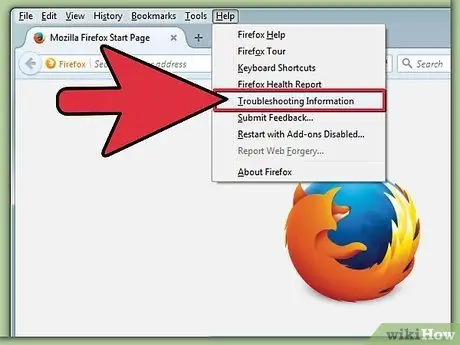
ნაბიჯი 1. ეწვიეთ Firefox- ის პრობლემების მოგვარების გვერდს ახალი ჩანართის გახსნით და მისამართების ზოლში შეიყვანეთ about: support
თქვენ ნახავთ პრობლემების მოგვარების საინფორმაციო გვერდს.
- თქვენ ასევე შეგიძლიათ გვერდზე გადახვიდეთ ღილაკზე {button | ≡}} დაჭერით (ჩვეულებრივ მდებარეობს ეკრანის ზედა მარჯვენა კუთხეში)>? (ქვედა მარჯვნივ)> ინფორმაციის აღმოფხვრა.
- თუ ზემოაღნიშნული ნაბიჯები არ მუშაობს, ეწვიეთ ამ ბმულს და დააწკაპუნეთ Solution 1.
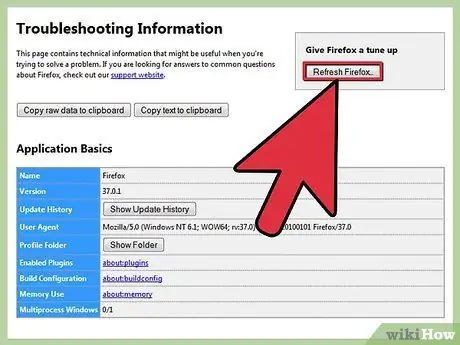
ნაბიჯი 2. დააწკაპუნეთ განახლების Firefox ღილაკზე
.. ეკრანის ზედა მარჯვენა კუთხეში.
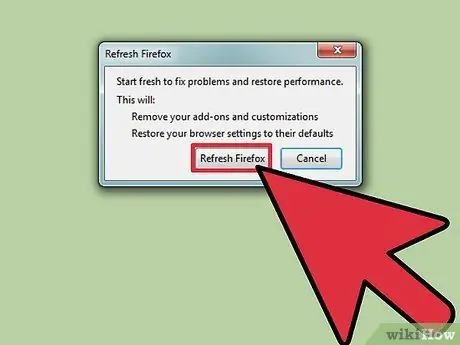
ნაბიჯი 3. დაადასტურეთ ცვლილებები
კვლავ დააჭირეთ განახლების Firefox ფანჯარაში, რომელიც გამოჩნდება, შემდეგ დააჭირეთ ღილაკს დასრულება მეორე ფანჯარაში. Firefox დაიხურება თავის თავს შემდეგი ცვლილებებით:
- თქვენ მიერ დამატებული დამატებები, თემები და საძიებო სისტემები წაიშლება.
- თქვენი პარამეტრები დაუბრუნდება ნაგულისხმევ პარამეტრებს, მათ შორის დამატებების პარამეტრებს და ღილაკების განთავსებას.
- თქვენი გადმოტვირთვის ისტორია წაიშლება, ასე რომ თქვენ უნდა იცოდეთ სად შეინახეთ გადმოწერილი ფაილები.
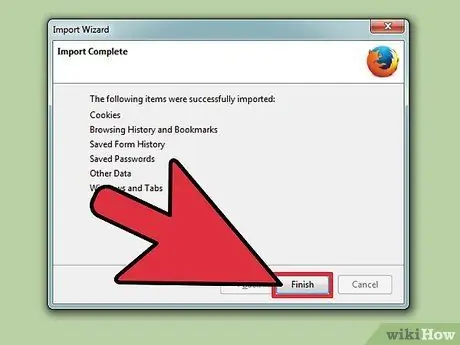
ნაბიჯი 4. წაშალეთ თქვენი ძველი მონაცემები
Mozilla გირჩევთ წაშალოთ დირექტორია სახელწოდებით "ძველი Firefox მონაცემები". თუ გსურთ სცადოთ ზოგიერთი პარამეტრის აღდგენა, ჯერ წაიკითხეთ ქვემოთ მოცემული სახელმძღვანელო.
3 მეთოდი 2: Firefox- ის გადატვირთვა არ არის გახსნილი
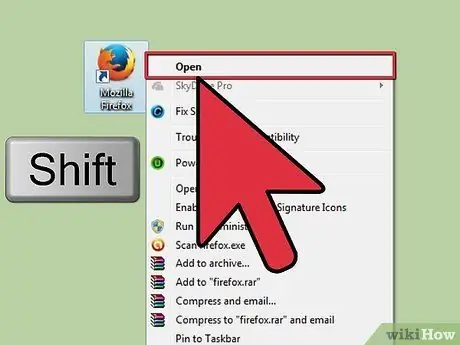
ნაბიჯი 1. გახსენით Firefox უსაფრთხო რეჟიმში, რათა გადატვირთოთ Firefox, რომელიც არ გაიხსნება
მეთოდი ასეთია:
- Windows: გეჭიროთ Shift Firefox- ის გახსნისას. თუ ეს არ მუშაობს, იპოვეთ "Mozilla Firefox (უსაფრთხო რეჟიმი)" მალსახმობი თქვენს კომპიუტერში.
- Mac: გააჩერეთ ვარიანტი} Firefox- ის გახსნისას.
- Linux: გაუშვით ბრძანება/path/to/firefox/firefox -უსაფრთხო რეჟიმი ტერმინალიდან.
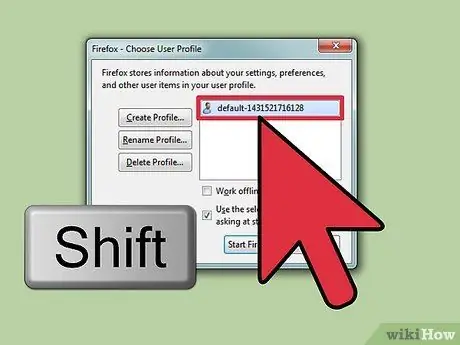
ნაბიჯი 2. გააჩერეთ იგივე ღილაკი პროფილის არჩევისას
თუ გამოჩნდება პროფილების სია, პროფილის არჩევისას დააჭირეთ იმავე ღილაკს. ეს ფანჯარა გამოჩნდება მხოლოდ იმ შემთხვევაში, თუ თქვენ გაქვთ მრავალი პროფილი Firefox- ში.
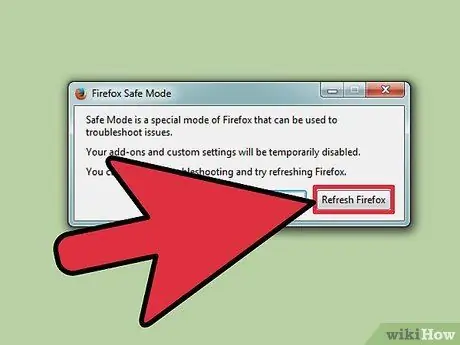
ნაბიჯი 3. აირჩიეთ Refresh Firefox
სანამ Firefox ფანჯარა გამოჩნდება, გამოჩნდება ფანჯარა ორი ღილაკით. აირჩიეთ Refresh Firefox ბრაუზერის გადასაყენებლად და ყველა დანამატის ამოსაღებად. ამ პროცესის გაუქმება შეუძლებელია.
თქვენ ასევე შეგიძლიათ დააჭიროთ დაწყებას უსაფრთხო რეჟიმში, რომ ნახოთ ბრაუზერის პრობლემა არ წარმოიქმნება უსაფრთხო სესიაში. თუ თქვენი ბრაუზერი ნორმალურად მუშაობს უსაფრთხო რეჟიმში, სცადეთ გამორთოთ ზოგიერთი დანამატი და ჩვეულებრივ გადატვირთეთ Firefox. თუ არა, გადატვირთეთ Firefox უსაფრთხო რეჟიმში და გადატვირთეთ Firefox პარამეტრები
მეთოდი 3 -დან 3: მონაცემების აღდგენა გადატვირთვის შემდეგ
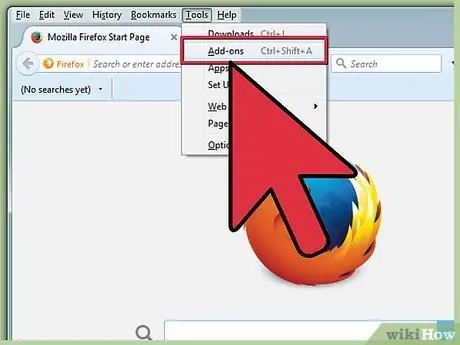
ნაბიჯი 1. შეამოწმეთ დაკარგული მონაცემები
ეს მეთოდი საშუალებას გაძლევთ აღადგინოთ საძიებო სისტემა, ვებსაიტის კონკრეტული პარამეტრები და ჩამოტვირთოთ პარამეტრები, რომლებიც საერთოდ არ იწვევს შეცდომებს. შენახული პაროლები, სანიშნეები, დათვალიერების ისტორია და ქუქი - ფაილები ასევე ავტომატურად უნდა დაბრუნდეს - წინააღმდეგ შემთხვევაში, თქვენ კვლავ შეგიძლიათ მათი აღდგენა შემდეგი სახელმძღვანელოს საშუალებით.
თუ გსურთ დანამატების ან პარამეტრების აღდგენა, შეცვალეთ ხელით, ამ სახელმძღვანელოს ნაცვლად. ბრაუზერის გადატვირთვის შემდეგ მონაცემების აღდგენა ზოგადად მხოლოდ ძველ პრობლემებს დააბრუნებს
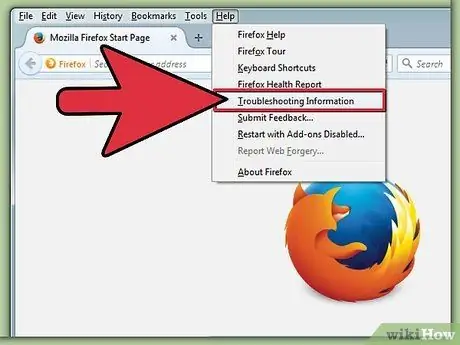
ნაბიჯი 2. ეწვიეთ Firefox- ის პრობლემების მოგვარების გვერდს ახალი ჩანართის გახსნით და მისამართების ზოლში შეიყვანეთ about: support
თქვენ ასევე შეგიძლიათ შეხვიდეთ გვერდზე დაჭერით {ღილაკი+≡ (ჩვეულებრივ მდებარეობს ეკრანის ზედა მარჯვენა კუთხეში)>? (ქვედა მარჯვნივ)> ინფორმაციის აღმოფხვრა.
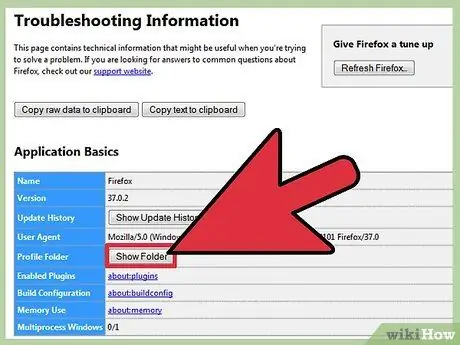
ნაბიჯი 3. გახსენით თქვენი პროფილის მონაცემები
თქვენ შეგიძლიათ იპოვოთ მონაცემთა დირექტორია, დააჭირეთ ღილაკს გვერდის ზედა ნაწილში. მოძებნეთ შემდეგი სიტყვები, თქვენი ოპერაციული სისტემის და Firefox ვერსიის მიხედვით:
- Windows: საქაღალდის ჩვენება
- Mac: აჩვენეთ Finder- ში
- Linux: გახსენით დირექტორია
- Firefox 13 ან უფრო ადრე, ნებისმიერი სისტემა: გახსენით შემცველი საქაღალდე
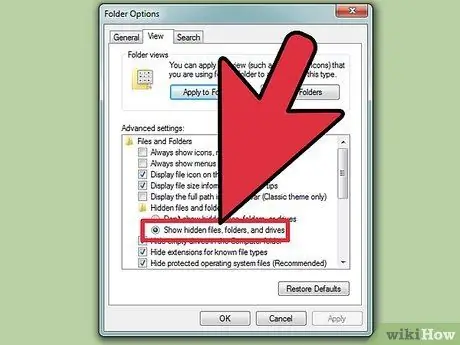
ნაბიჯი 4. იპოვეთ თქვენი ძველი მონაცემები
თქვენი ბრაუზერის მონაცემები გადატვირთვამდე უნდა იყოს შენახული თქვენს სამუშაო მაგიდის კატალოგში. თუ ვერ იპოვნეთ, მოძებნეთ "ძველი Firefox მონაცემთა" დირექტორია თქვენს კომპიუტერში.
თუ თქვენ იყენებთ Windows- ს, შეიძლება დაგჭირდეთ ფარული ფაილების ჩვენება
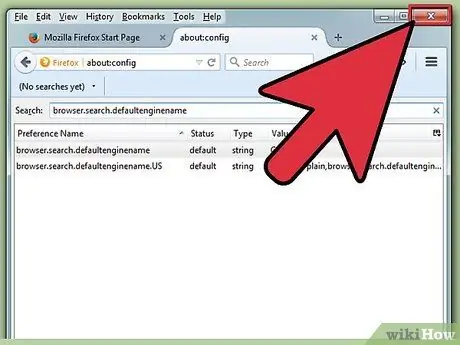
ნაბიჯი 5. დახურეთ Firefox პროფილის ნებისმიერი ცვლილების განხორციელებამდე
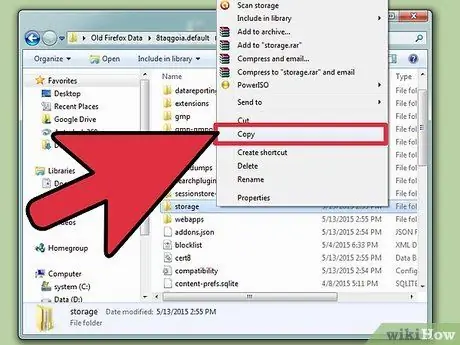
ნაბიჯი 6. დააკოპირეთ ფაილი თქვენს მიმდინარე პროფილზე
გახსენით "ძველი Firefox მონაცემთა" დირექტორია და შეარჩიეთ ფაილი, რომლის გადაცემა გსურთ. წაიკითხეთ ამ სტატიის ბოლოში, რათა დაადგინოთ რომელი ფაილები უნდა გადაიტანოთ. დააწკაპუნეთ მაუსის მარჯვენა ღილაკით ფაილზე და აირჩიეთ ასლი. გახსენით თქვენი ახალი პროფილის დირექტორია, დააწკაპუნეთ მარჯვენა ღილაკით დირექტორიაში არსებულ ნებისმიერ ცარიელ სივრცეზე და შემდეგ დააწკაპუნეთ ჩასმაზე.
- თუ თქვენ იყენებთ Mac- ს, დააჭირეთ Ctrl და დააწკაპუნეთ ფაილზე მარჯვენა ღილაკით.
- მოთხოვნის შემთხვევაში შეარჩიეთ არსებული ფაილის გადაწერა.
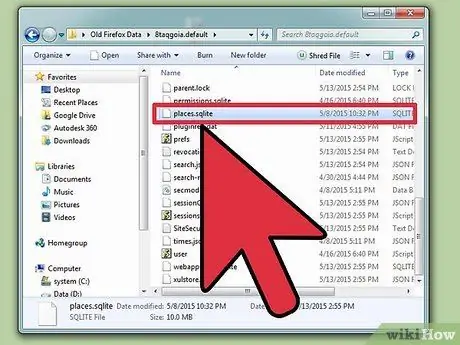
ნაბიჯი 7. შეარჩიეთ ფაილები, რომელთა გადატანა გსურთ
გადაიტანეთ რაც შეიძლება ნაკლები ფაილი, რადგან ერთ -ერთი ფაილი შეიძლება იყოს Firefox შეცდომის მიზეზი. აქ არის რამოდენიმე შემოთავაზებული ფაილი, რომელიც შეიძლება იყოს გადასატანი:
- search.json - შეიცავს თქვენს მიერ დამატებულ საძიებო სისტემას.
- permissions.sqlite - შეიცავს საიტის პარამეტრებს, cookie ნებართვებს, ამომხტარი ფანჯრებს და ა.შ.
- mimeTypes.rdf - ფაილის გადმოტვირთვის პარამეტრები (პროგრამა გამოიყენება გარკვეული ფაილების გასახსნელად).
- Firefox შეეცდება ავტომატურად აღადგინოს ქვემოთ მოცემული ფაილები. თქვენ არ გჭირდებათ მათი ხელით გადატანა, თუ გადატვირთვის პროცესში რაღაც არ მოხდება.
- places.sqlite - გადმოტვირთვისა და დათვალიერების ისტორია.
- key3.db და logins.json - შენახული პაროლები.
- formhistory.sqlite - ინფორმაციის ავტომატური შევსება ონლაინ ფორმებისთვის.






